So erstellen Sie mengenbasierte WooCommerce-Preise
Veröffentlicht: 2022-05-12Wenn Sie einen WooCommerce-Shop haben, haben Sie wahrscheinlich einige Rabattcoupons erstellt oder empfohlene Produkte hinzugefügt, um Upsells zu generieren. Es gibt eine weitere Strategie, um mehr Umsatz zu generieren oder sogar schnell viel Inventar zu entladen: WooCommerce Mengenbasierte Preisgestaltung.
Mengenbasierte Rabatte in WooCommerce ermöglichen es Ihnen, prozentuale oder Preisrabatte basierend auf der Menge des von Ihren Kunden gekauften Produkts anzubieten. Sie könnten beispielsweise einen Rabatt von 10 % anbieten, wenn ein Kunde 3 oder mehr Produkte desselben Produkts kauft. Ebenso könnten Sie gestaffelte Preise für Produkte basierend auf dem Kundentyp anbieten, z. B. verschiedene Mitgliedschaftsstufen.
Sehen wir uns ein Beispiel für Staffelpreise an.
WooCommerce mengenbasierte Preise
Angenommen, Sie haben einen Online-Shop, der dekorative Pflanzen für Zuhause und das Büro verkauft. Sie haben einige Kunden, die normalerweise eine Pflanze für einen bestimmten Raum kaufen. Sie haben auch andere Kunden, die ein großes Zuhause, ein Büro oder sogar eine große Veranstaltung dekorieren möchten. Um diese höherrangigen Kunden zu bedienen, möchten Sie Mengenrabatte auf größere Bestellungen bestimmter Pflanzen anbieten.
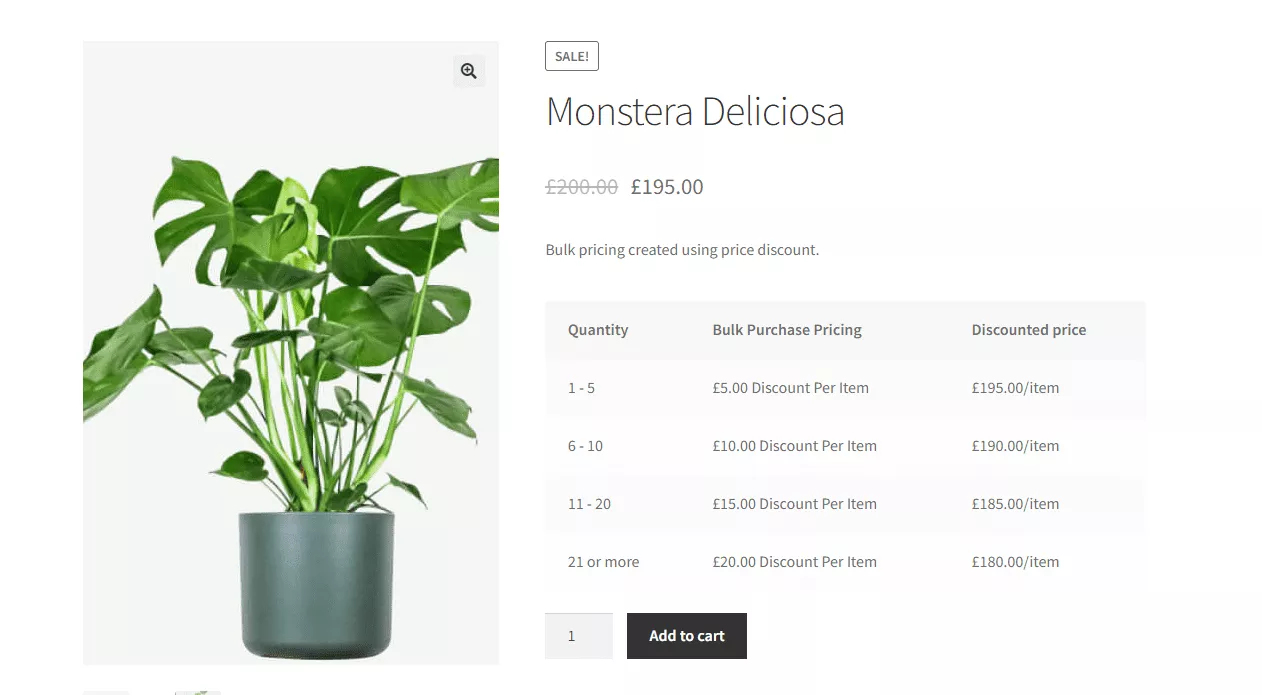
Dies ist jetzt etwas, das Sie mit WooCommerce in einem WordPress-basierten Online-Shop anbieten können. Zusammen mit dynamischen Preis- und Rabattregeln von Woosuite können Sie Massenverkäufe erfassen, gestaffelte Preise, Erstkäuferrabatte, Sonderangebote und mehr anbieten.
Ladenbesitzer haben auch die Möglichkeit, Mengenpreisregeln zu importieren. Es eignet sich am besten für größere Geschäfte mit einem großen Inventar, aber die Option ist für jeden verfügbar.
Erwähnenswert ist auch, dass Sie diese Werbeaktionen auf globaler oder Produktebene erstellen können.
In diesem Artikel zeige ich Ihnen, wie Sie die mengenbasierte WooCommerce-Preisgestaltung auf Produktebene für ein bestimmtes Produkt einrichten, aber das gleiche Konzept gilt für die globale Einstellung.
So starten Sie mit der mengenbasierten Preisgestaltung
Ich führe Sie durch die Schritte zum Einrichten von Massen- und Staffelpreisen in Ihrem Online-Shop mit WooCommerce. Diese Anleitung geht davon aus, dass Sie bereits wissen, wie man einen WooCommerce-Shop einrichtet und Produkte hinzufügt.
Schritt 1: Woosuite installieren
Die Installation des Woosuite-Plugins ist einfach. Suchen Sie einfach in Ihrem Plugins-Menü unter „Neu hinzufügen“. Sobald Sie es aktiviert haben, werden Sie einen neuen Abschnitt für Woosuite in Ihrem Dashboard-Menü bemerken.
Schritt 2: Installieren Sie Dynamic Pricing & Discounts
Es gibt mehrere Add-ons, die Sie von Woosuite aus installieren können, aber im Moment konzentrieren wir uns auf das Add-on für dynamische Preise und Rabatte . Navigieren Sie zum Woosuite Dashboard, klicken Sie auf „Addons“, suchen Sie das Plugin „Dynamic Pricing & Discount Rules“ und klicken Sie auf „Jetzt installieren“, um es zu installieren.
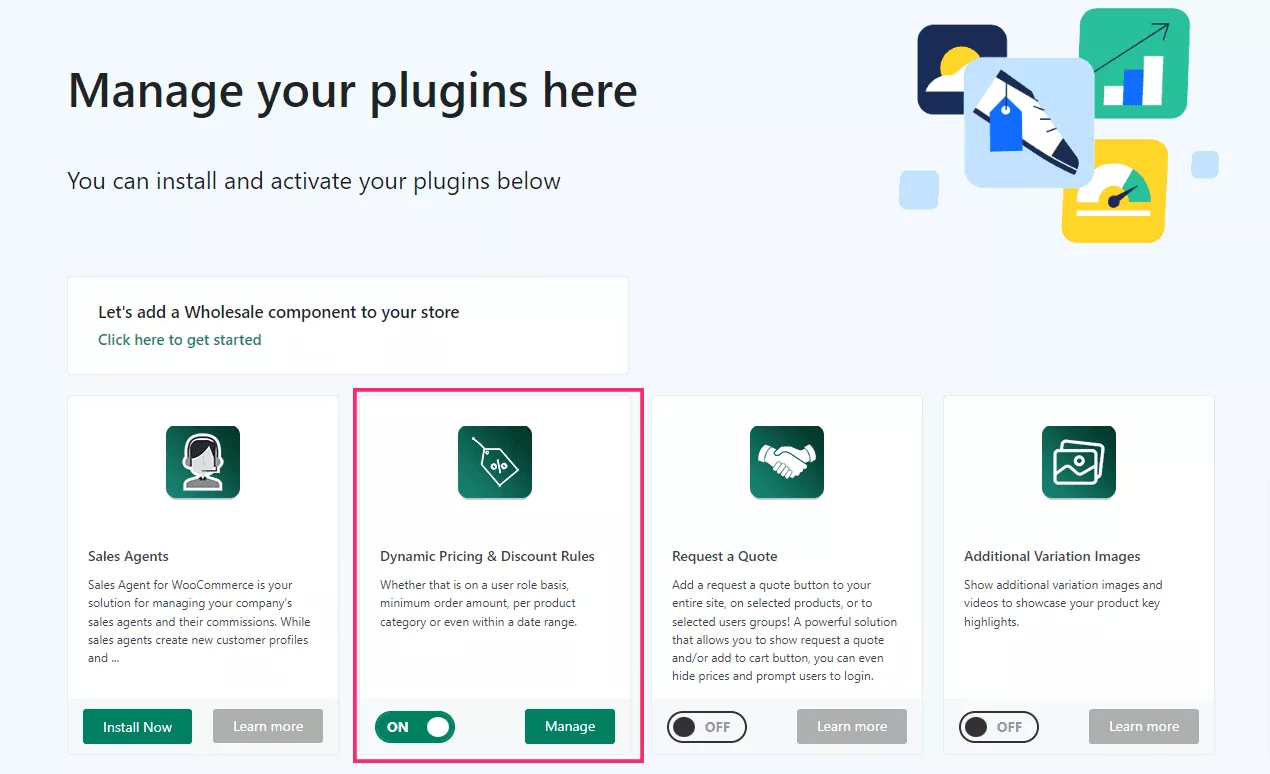
Stellen Sie sicher, dass es aktiviert ist, indem Sie die Umschalttaste auf Ein stellen.
Schritt 3: Fügen Sie die Produktpreise mit dem Add-on „Dynamic Pricing Discount Rules“ hinzu
In diesem Schritt beginnen wir mit der Erstellung der Preisregeln für jedes Produkt. Stellen Sie zunächst sicher, dass Sie einige einfache Produkte in WooCommerce erstellt haben. Es ist eine gute Idee, ein paar zu erstellen, bevor Sie fortfahren. Sie können auch ein Produkt erstellen und die Regeln hinzufügen, während Sie fortfahren.
Navigieren Sie zu Produkte > Alle Produkte und wählen Sie dann ein Produkt zum Bearbeiten aus . Scrollen Sie auf der Seite nach unten zum Abschnitt Produktdaten . Stellen Sie sicher, dass Einfaches Produkt ausgewählt ist.
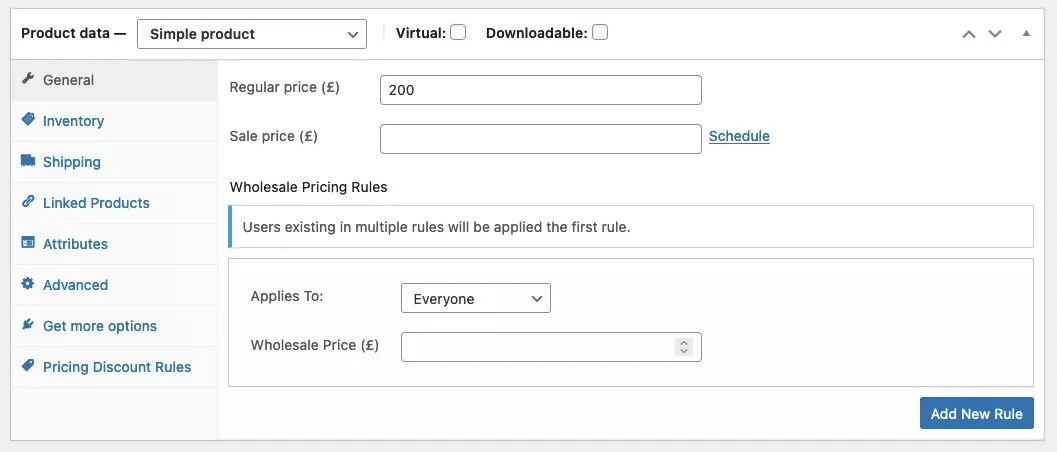
Klicken Sie im linken Bereich auf Preisrabattregeln. Klicken Sie oben rechts in diesem Menü auf die Schaltfläche Preisgruppe hinzufügen .
Schritt 4: Richten Sie die Produktmenge und den Rabatt ein
Im Preisgruppenmenü können mehrere Optionen ausgewählt und eingerichtet werden:
Gilt für
In der Dropdown-Liste können Sie den Kundentyp auswählen, für den der Mengenrabatt gelten soll. Sie können Jeder, Gäste, bestimmte Rollen oder sogar einen bestimmten Benutzer auswählen. Letzteres könnte praktisch sein, wenn Sie auf Ihrer Website unterschiedliche Mitgliedschaftsstufen haben.

Mengen basierend auf
Hier können Sie zwischen Produktmenge, Variationsmenge, Warenkorbpositionsmenge oder Menge der Kategorie wählen. Beispielsweise würden Sie die Option Kategorie verwenden, um einen Mengenrabatt auf alle Arten von Farnen anzubieten, die Sie zuvor der Kategorie Farn zugeordnet hatten.
Regelverarbeitungsmodus
Hier legen Sie die Art der Mengenregel fest, die Sie einrichten möchten. Sie können zwischen Massenpreisen, gestaffelten Preisen oder Sonderangeboten wählen.
Termine: (inklusive)
Sie wählen, an welchen Tagen das Angebot gültig ist. Wenn Sie es leer lassen, ist es immer aktiv.
Unter diesen Auswahlmöglichkeiten befinden sich die Felder Mindest-/Höchstmengen, Art und Betrag. Sie werden feststellen, dass sich diese Felder ändern, wenn Sie den Regelverarbeitungsmodus auf Sonderangebot umstellen. In diesem Fall würden Sie die Anzahl der zu kaufenden Artikel, um einen Rabatt zu erhalten, und den Betrag festlegen. Sie könnten eine Regel erstellen, die lautet: „Kaufe 5, erhalte 10 weitere reduziert“ mit 20 % Rabatt.
In unserem Beispiel eines Pflanzenladens, in dem wir Staffelpreise mit einem Preisnachlass anbieten möchten, könnten wir das so einrichten:
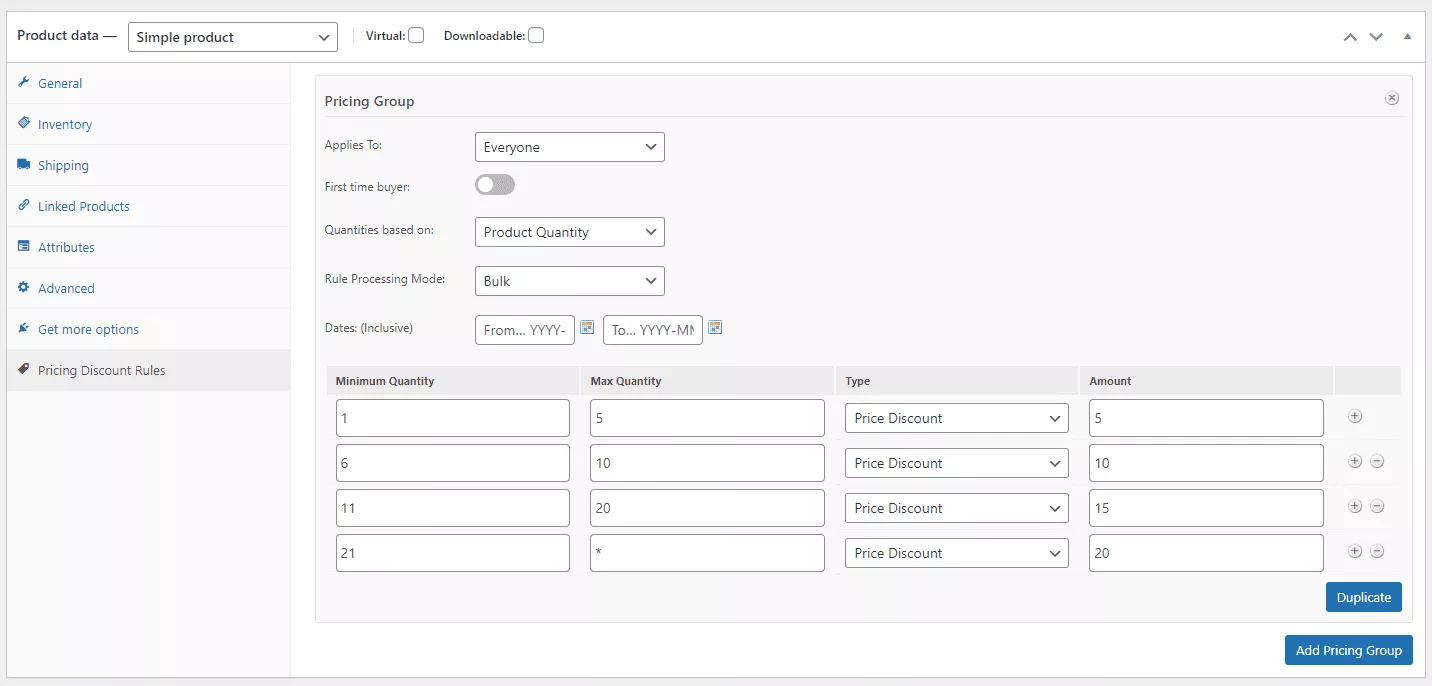
Zunächst können Sie sehen, dass wir diese Preisregel für Jeder festgelegt haben. Wenn wir wollten, könnten wir eine bestimmte Benutzerrolle nur für unsere Decorator-Kunden erstellen. Im Moment wollen wir es nur allen zugänglich machen.
Wir legen die Mengen einfach basierend auf der Option auf Produktmenge fest. Wir haben auch die Datumsfelder leer gelassen, da wir für dieses Angebot keine festgelegte Zeitspanne haben – wir möchten es einfach immer verfügbar machen.
Dann richten wir vier Preisregeln für verschiedene Mengen mit entsprechenden Rabatten ein. Wenn jemand beispielsweise 21 oder mehr unserer Monstera-Pflanzen kauft, erhält er 20 £ Rabatt pro Artikel.
Nachdem wir alle unsere Einstellungen festgelegt haben, klicken wir auf die Schaltfläche „Aktualisieren“ auf unserem Produkt. Wenn wir das Produkt im Frontend anzeigen, sehen wir auf der Seite eine schön formatierte Massenpreistabelle.
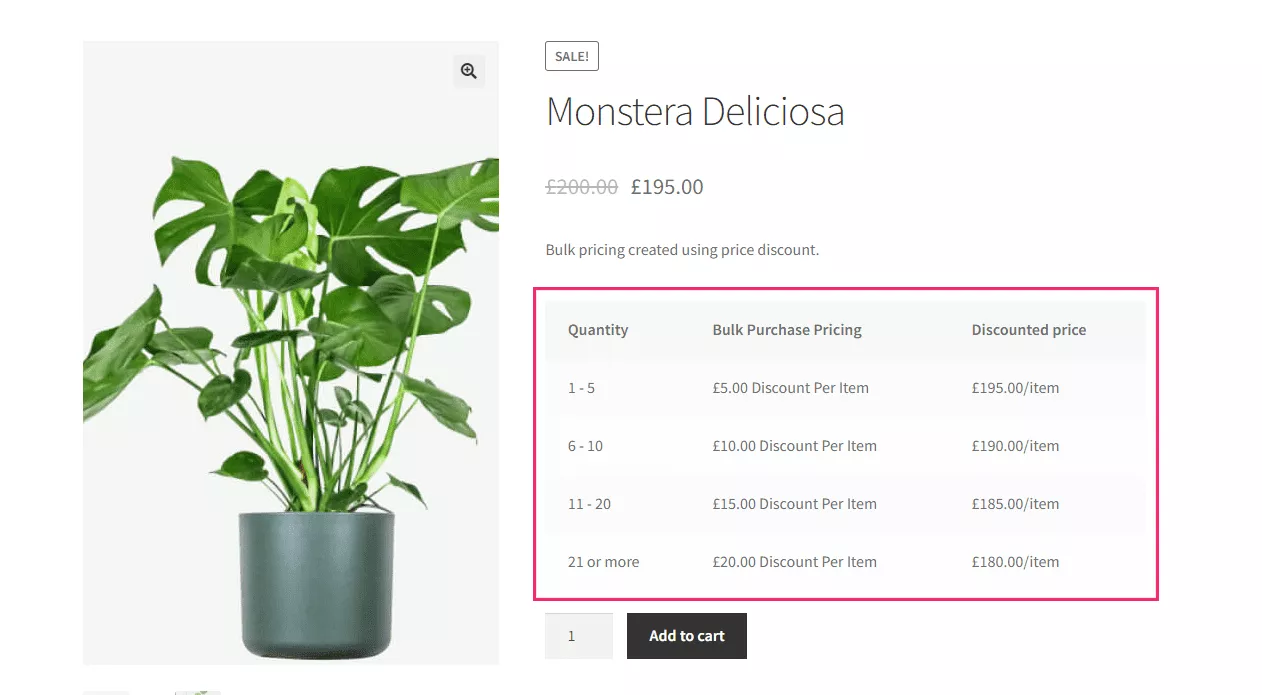
Beim Festlegen von Mengenpreisregeln für Produkte sind viele Konfigurationen möglich. Es gibt auch zusätzliche Optionen, die Sie im Plugin-Menü einstellen können. Lassen Sie uns auf einige davon eingehen.
Einstellen zusätzlicher Woosuite-Optionen
Wenn Sie zu Woosuite > Dynamische Preisregeln navigieren, finden Sie ein zusätzliches Menü mit mehreren Registerkarten mit Optionen, die Sie konfigurieren können. Anstatt Preisregeln zu erstellen, indem Sie auf jedes Produkt einzeln eingehen, können Sie Regeln festlegen, die für das gesamte Geschäft oder nach Kategorie gelten. Beispielsweise können wir die Preistabelle im Frontend einfach ausblenden, indem wir die Auswahl auf der Registerkarte „ Optionen “ umschalten:
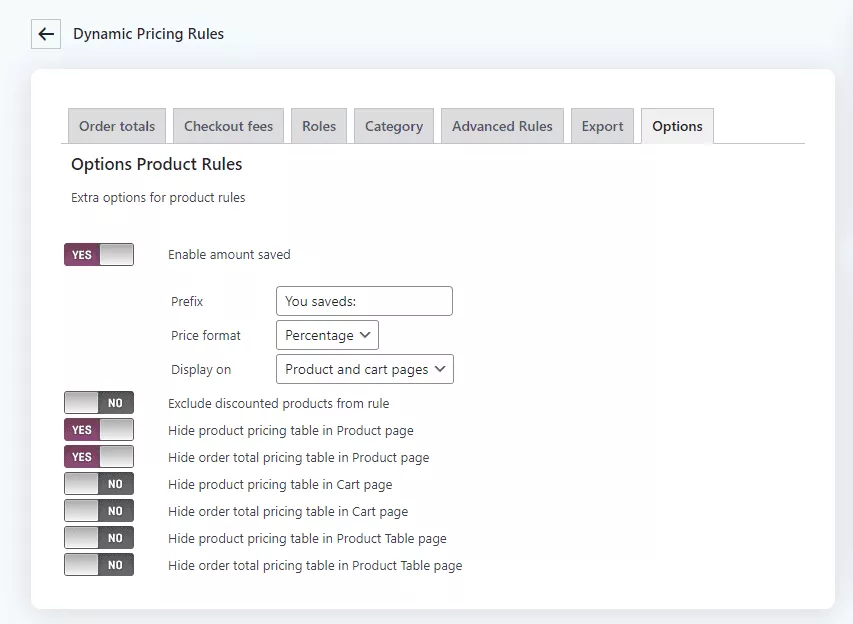
Es gibt auch Registerkarten für Bestellsummen, Checkout-Gebühren, Rollen, Kategorie, erweiterte Regeln und Experten. Auf der Registerkarte „Rollen“ können Sie beispielsweise geschäftsweite Mengenpreisregeln für bestimmte Kunden erstellen. Dies ist praktisch, wenn Sie Großhandelspreise speziell für einen Kundentyp auf der gesamten Website anbieten möchten.
Die individuellen Produkteinstellungen und Optionen wie diese machen es sehr einfach, Mengenpreisregeln für nahezu jede erdenkliche Situation festzulegen.
Eine Massenpreisoption, die für Sie und Ihre Kunden einfach ist
Wenn Sie versuchen, neue Wege zur Generierung von Verkäufen für Ihren Online-Shop zu finden, ist die mengenbasierte Preisgestaltung von WooCommerce eine Option, die Sie in Betracht ziehen sollten. Stellen Sie sich vor, Sie könnten große Mengen Ihres Inventars in einem einzigen Verkauf ausräumen.
Das Einrichten der Stufen- oder Massenpreisregeln ist so einfach wie das Bearbeiten von Produkten in WooCommerce. Wenn Sie sich an die mengenbasierte Preisgestaltung von WooCommerce gewöhnt haben, können Sie mit verschiedenen Regeln für Produkte oder Kategorien experimentieren, um zu sehen, welche Methoden die meisten Verkäufe generieren.
Wir haben einige Anwendungsfälle beschrieben, in denen Sie Mengenpreisregeln erstellen. Welche anderen Möglichkeiten sehen Sie mit Woosuite und Mengenrabatten? Lass es uns in den Kommentaren wissen!
